Die Festplatte ist in Windows 10 um 100 Prozent geladen

- 4631
- 688
- Mike Kuske
Eines der Probleme in Windows 10 scheint häufiger als in früheren Versionen des Betriebssystems zu sein - die Scheibenlast beträgt 100% im Aufgaben -Dispatcher und infolgedessen spürbare Bremsen des Systems. In den meisten Fällen sind dies einfach Fehler beim Betrieb des Systems oder der Treiber, und nicht die Arbeit von irgendetwas Schädlicher, aber andere Optionen sind möglich.
Diese Anweisungen im Detail darüber, warum die Festplatte (HDD oder SSD) in Windows 10 um 100 Prozent geladen werden kann und was in diesem Fall zu tun ist, um das Problem zu beheben.
Hinweis: Möglicherweise können einige der vorgeschlagenen Methoden (insbesondere eine Methode mit dem Editor des Registers) zu Problemen mit dem Start des Systems für Nachlässigkeit oder nur einer Kombination von Umständen führen, dies berücksichtigen und es nutzen, wenn Sie sind bereit für dieses Ergebnis.
Programme, die aktiv die Festplatte nutzen
Trotz der Tatsache, dass dieser Artikel relativ selten die Last auf HDD in Windows 10 verursacht, empfehle ich, damit zu beginnen, insbesondere wenn Sie kein erfahrener Benutzer sind. Überprüfen Sie, ob ein installiertes und vernachlässigte Programm (möglicherweise im automatischen Laden) die Ursache für das ist, was geschieht.
Dazu können Sie die folgenden Aktionen ausführen
- Öffnen Sie den Task -Manager (Sie können dies mit der rechten Maustaste auf das Startmenü klicken, indem Sie das entsprechende Element im Kontextmenü auswählen). Wenn Sie am unteren Rand des Task -Dispatcher die Taste "Lesen" sehen, drücken Sie sie.
- Sortieren Sie die Prozesse in der Spalte "Festplatte", indem Sie auf die Überschrift klicken.

Achten Sie darauf, und nicht einige Ihrer eigenen installierten Programme verursachen eine Last auf der Festplatte (t.e. ist der erste in der Liste). Es kann sein, dass ein Antivirus automatisches Scannen, ein Torrent -Client oder einfach falsch funktioniert. Wenn dies der Fall ist, lohnt es sich, dieses Programm aus der Buslast zu entfernen. Es ist möglich, es neu zu installieren, dh nach dem Problem mit der Last auf der Festplatte, nicht im System, sondern in der dritten Party.
Außerdem kann ein 100% igen Dienst den Windows 10 -Dienst laden, der über SVCHOST gestartet wird.Exe. Wenn Sie sehen, dass dieser Prozess die Last verursacht, empfehle ich Ihnen, sich den Artikel über Svchost anzusehen.EXE lädt den Prozessor - er liefert Informationen zur Verwendung des Process Explorer, um herauszufinden, welche Dienste über eine bestimmte Svchost -Kopie gestartet werden, die die Last verursacht.
Falsche Arbeit von AHCI -Treibern
Nur wenige Benutzer, die Windows 10 installieren, führt Aktionen mit Sata Ahci Drive -Treibern aus - die meisten Geräte im „IDE ATA/ATAPI -Controller“ werden den Standard -Sata AHCI -Controller enthalten. Und normalerweise verursacht dies keine Probleme.
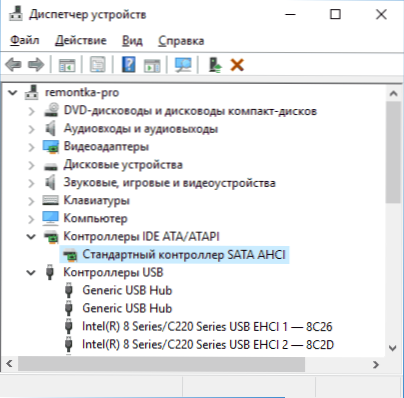
Wenn Sie jedoch ohne ersichtlichen Grund eine ständige Last auf der Festplatte beobachten, sollten Sie diesen Treiber auf denjenigen aktualisieren, der vom Hersteller Ihres Motherboards (falls ein PC) oder Laptop bereitgestellt wird und auf der offiziellen Website des Herstellers verfügbar ist (Auch wenn es für vorherige Windows -Versionen verfügbar ist).
So aktualisieren Sie:
- Gehen Sie zum Windows 10 -Geräte -Manager (rechter Creek zum Starten - Geräte -Manager) und prüfen Sie, ob Sie wirklich einen "Standard -Sata AHCI -Controller" haben.
- In diesem Fall finden Sie den Abschnitt "Fahrerladung. Suchen Sie dort den AHCI-, SATA- (RAID )- oder Intel -Treiber (Rapid Storage Technology) und laden Sie ihn (im folgenden Screenshot finden Sie ein Beispiel für solche Treiber).
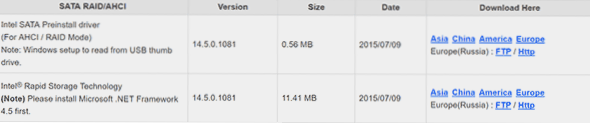
- Der Treiber kann in Form eines Installateurs (dann einfach starten) oder in Form eines ZIP -Archivs mit einer Reihe von Treiberdateien dargestellt werden. Im zweiten Fall packen wir das Archiv aus und führen die folgenden Schritte aus.
- Klicken Sie im Geräte -Dispatcher auf den Standard -SATA AHCI -Standard -Controller und klicken Sie auf "Aktualisieren von Treibern".
- Wählen Sie "Die Treiber auf diesem Computer suchen", dann den Ordner mit den Fahrerdateien angeben und klicken Sie auf "Weiter".
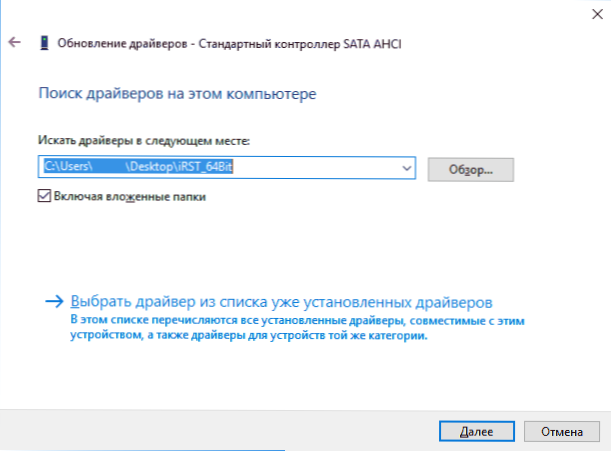
- Wenn alles erfolgreich gegangen ist, sehen Sie eine Nachricht, dass die Software für dieses Gerät erfolgreich aktualisiert wurde.
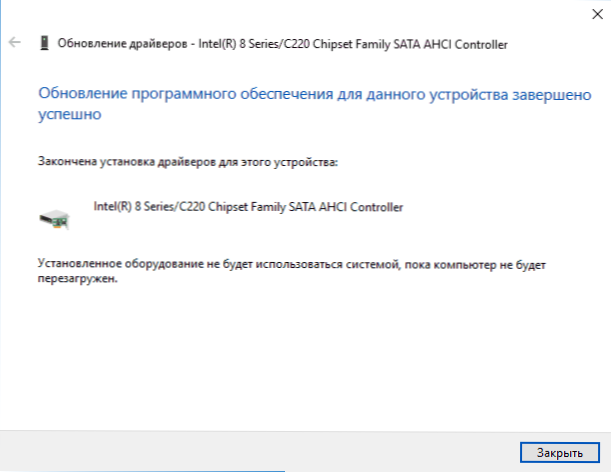
Starten Sie nach Abschluss der Installation den Computer neu und überprüfen Sie, ob das Problem mit der Last auf HDD oder SSD bleibt.
Wenn der offizielle AHCI -Treiber nicht in der Lage ist, zu finden oder nicht installiert ist
Diese Methode kann die 100 -prozentige Last auf der Disc in Windows 10 nur in Fällen, in denen Sie den Standard -SATA AHCI -Treiber verwenden.Sys (siehe. Screenshot unten).
Die Methode wird in Fällen ausgelöst, in denen die angezeigte Last auf der Festplatte durch die Tatsache verursacht wird. Dies ist ein ziemlich häufiger Fall.
Wenn ja, befolgen Sie die folgenden Schritte:
- Öffnen Sie in den Eigenschaften des SATA -Controllers die Registerkarte "Informationen" und wählen Sie die Eigenschaft "Weg zur Instanz des Geräts". Schließen Sie dieses Fenster nicht.
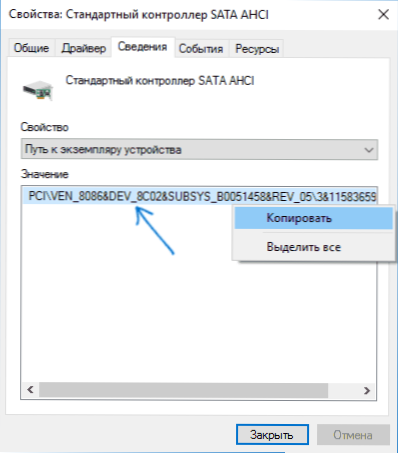
- Führen Sie den Registrierungseditor aus (drücken Sie die Win+R -Tasten, geben Sie REGEDIT ein und drücken Sie die Eingabetaste).
- Gehen Sie im Herausgeber der Registrierung in den Abschnitt (Ordner links) Hkey_local_maachine \ system \ currentControlset \ enum \ way_k_controller_sata_iz_nokna_n_punct_1 \ abschnitt_so_nomer \ Geräteparameter \ Interrupt Management \ message eSignalEdInterruptPraperties \
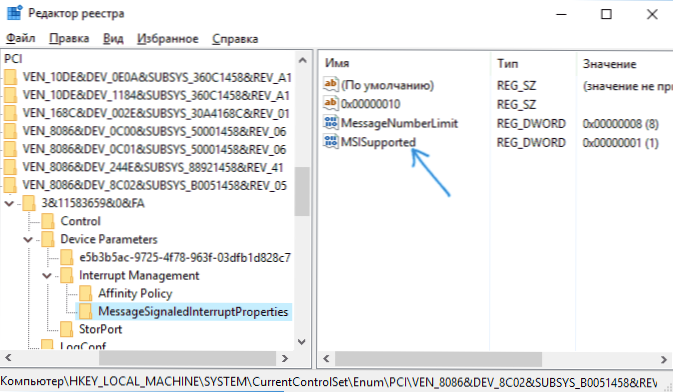
- Klicken Sie zweimal auf Wert MSISupported Auf der rechten Seite des Registrierungsreditors und setzen Sie den Wert dafür 0.
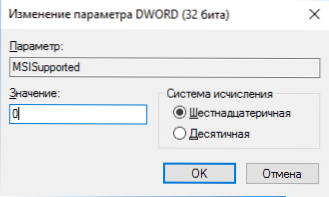
Schließen Sie am Ende den Registrierungsredakteur und starten Sie den Computer neu. Überprüfen Sie dann, ob das Problem behoben wurde.
Zusätzliche Möglichkeiten, die Last auf HDD oder SSD in Windows 10 zu beheben
Es gibt zusätzliche einfache Methoden, die die Last auf der Festplatte bei einigen Fehlern der Standardfunktionen von Windows 10 korrigieren können. Wenn eine der Methoden oben geholfen hat, versuchen Sie sie und.
- Gehen Sie zu den Parametern - System - Benachrichtigungen und Aktionen und deaktivieren Sie das Element "Empfangen Sie Tipps, Hinweise und Empfehlungen bei der Verwendung von Windows".
- Starten Sie die Befehlszeile im Namen des Administrators und geben Sie den Befehl ein WPR -KANN
- Trennen Sie die Windows -Suche und wie dies zu tun, siehe. Welche Dienste können in Windows 10 deaktiviert werden.
- Entfernen Sie im Leiter in den Eigenschaften der Festplatte auf der Registerkarte Allgemein die Marke und lassen Sie den Inhalt der Dateien auf dieser Festplatte zusätzlich zu den Dateieigenschaften indexiert. ".
Im Moment sind dies alles Entscheidungen, die ich einer Situation anbieten kann, in der die Festplatte zu 100 Prozent geladen wird. Wenn keines der oben genannten hilft und gleichzeitig im selben System nicht beobachtet wurde, lohnt es sich vielleicht, Windows 10 zurückzusetzen.
- « Der Netzwerkadapter verfügt über keine zulässigen IP -Einstellungenparameter
- Datenwiederherstellung bei Transionsrückgewinnungsx »

